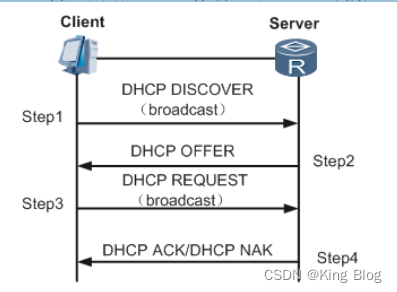实验目的 :
掌握基于全局地址池的 DHCP 服务器的配置方法
掌握基于接口地址池的 DHCP 服务器的配置方法
掌握 DHCP 配置的检查和维护方法
实验步骤:
第一步,搭建如下拓扑图。
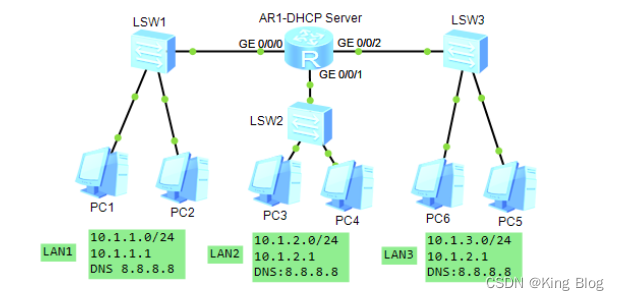
2 基本配置基本配置(接口 IP 地址、设备主机名等)
3 配置基于全局地址池的 DHCP 服务器,为 LAN1 和 LAN2 内的客户分配 IP 地址
第 1 步:开启 DHCP 服务
第 2 步:配置全局地址池
第 3 步:配置接口工作在全局地址池模式
4 配置基于接口地址池的 DHCP 服务器,为 LAN3 内的客户分配 IP 地址
5 配置主机获取固定 IP 地址(要求为 PC3 固定分配 10.1.2.100)
第 1 步:开启 DHCP 服务
[AR1]dhcp enable
第 2 步:配置全局地址池
[AR1]ip pool LAN1
[AR1-ip-pool-LAN1]network 10.1.1.0 mask 255.255.255.0
[AR1-ip-pool-LAN1]excluded-ip-address 10.1.1.101 10.1.1.254
[AR1-ip-pool-LAN1]gateway-list 10.1.1.1
[AR1-ip-pool-LAN1]dns-list 8.8.8.8
[AR1-ip-pool-LAN1]lease day 2
[AR1-ip-pool-LAN1]quit
[AR1]ip pool LAN2
[AR1-ip-pool-LAN2]network 10.1.2.0 mask 255.255.255.0
[AR1-ip-pool-LAN2]gateway-list 10.1.2.1
[AR1-ip-pool-LAN2]dns-list 8.8.8.8
[AR1-ip-pool-LAN2]lease day 0 hour 12
[AR1-ip-pool-LAN2]quit
第 3 步:配置接口工作在全局地址池模式
[AR1]interface GigabitEthernet 0/0/0
[AR1-GigabitEthernet0/0/0]dhcp select global
[AR1-GigabitEthernet0/0/0]quit
[AR1]interface GigabitEthernet 0/0/1
[AR1-GigabitEthernet0/0/1]dhcp select global
[AR1-GigabitEthernet0/0/1]quit
测试:PC1-PC4 上使用 DHCP 动态配置网络参数
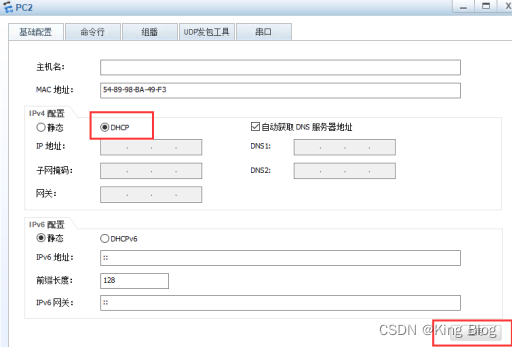
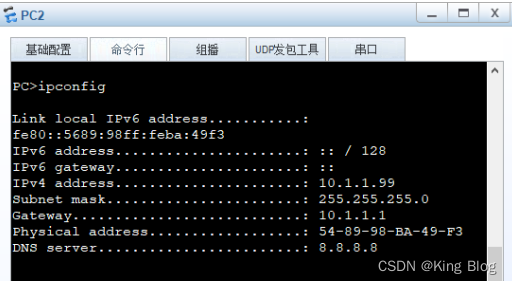
查看配置:
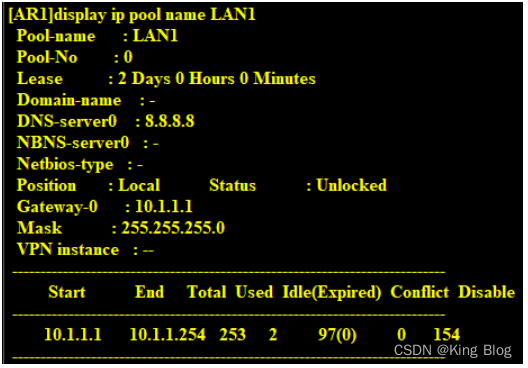
4 配置基于接口地址池的 DHCP 服务器,为 LAN3 内的客户分配 IP 地址
[AR1]interface GigabitEthernet 0/0/2
[AR1-GigabitEthernet0/0/2]dhcp select interface
[AR1-GigabitEthernet0/0/2]dhcp server dns-list 8.8.8.8
[AR1-GigabitEthernet0/0/2]dhcp server lease day 2
[AR1-GigabitEthernet0/0/2]quit
测试:PC5-PC6 上使用 DHCP 动态配置网络参数
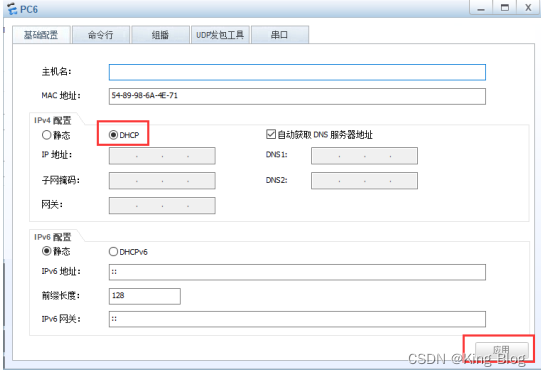
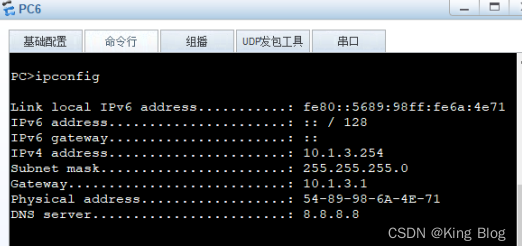
5 配置主机获取固定 IP 地址(要求为 PC3 固定分配 10.1.2.100)
[AR1]ip pool LAN2
[AR1-ip-pool-LAN2] static-bind ip-address 10.1.2.100 mac-address 5489-98FE-4FB5
测试:PC3 上使用 DHCP 动态配置网络参数
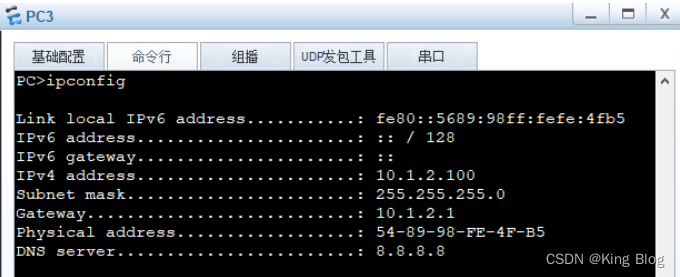
重要知识点
DHCP 原理概述
DHCP(Dynamic Host Configuration Protocol,动态主机配置协议)采用 C/S 方式工作。DHCP
Client 向 DHCP Server 动态地请求配置信息,DHCP Server 根据策略返回相应的配置信息。
DHCP 客户端首次登录网络时,主要通过 4 个阶段与 DHCP 服务器建立联系。